- Ako je Odaberite upravljački program za instaliranje poruka pojavljuje se prilikom instaliranja sustava Windows 11, znači da vašoj ISO datoteci nedostaju neki ključni podaci.
- Ponovnim preuzimanjem ISO datoteke s pouzdanog izvora i pokušajem ponovne instalacije OS -a obično se rješava ovaj problem.
- Kad vaš Windows 11 pokretački USB ne radi, samo prilagodite postavke tvrdog diska u BIOS -u.
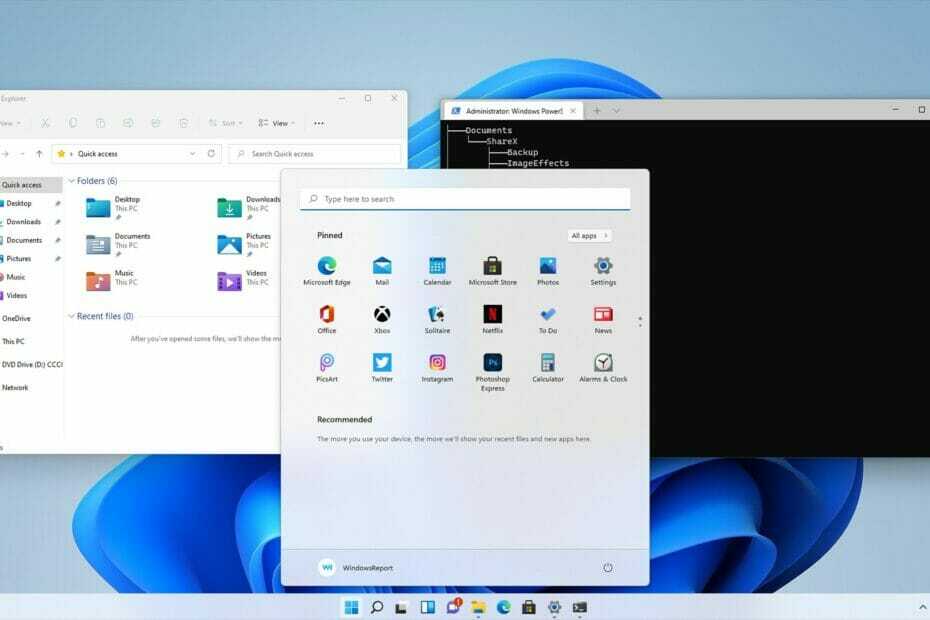
Ovaj će softver popraviti uobičajene pogreške računala, zaštititi vas od gubitka datoteka, zlonamjernog softvera, kvara hardvera i optimizirati vaše računalo za maksimalne performanse. Riješite probleme s računalom i uklonite viruse sada u 3 jednostavna koraka:
- Preuzmite Restoro PC Repair Tool koji dolazi s patentiranim tehnologijama (patent je dostupan ovdje).
- Klik Započni skeniranje da biste pronašli probleme s sustavom Windows koji bi mogli uzrokovati probleme s računalom.
- Klik Popravi sve za rješavanje problema koji utječu na sigurnost i performanse vašeg računala
- Restoro je preuzeo 0 čitatelji ovog mjeseca.
Instaliranje novog operacijskog sustava obično je jednostavan i jednostavan postupak, ali ponekad se mogu pojaviti problemi i ometati postupak.
Mnogi korisnici izvijestili su da su dobili Odaberite upravljački program za instaliranje poruku pri pokušaju instaliranja sustava Windows 11 na računalo. To vam može spriječiti uživanje u operacijskom sustavu, pa je važno znati kako ga ispravno popraviti.
Postoji nekoliko razloga zašto se ova poruka o pogrešci može pojaviti, u rasponu od loših instalacijskih medija do nedostajućih upravljačkih programa, a u ovom vodiču ćemo ih sve istražiti. Pridružite nam se dok pokušavamo pronaći najbolje rješenje za ovaj problem.
Zašto se javlja pogreška Odabir upravljačkog programa za instaliranje?
U većini slučajeva ova se pogreška javlja jer nemate potrebne upravljačke programe na instalacijskom mediju sustava Windows.
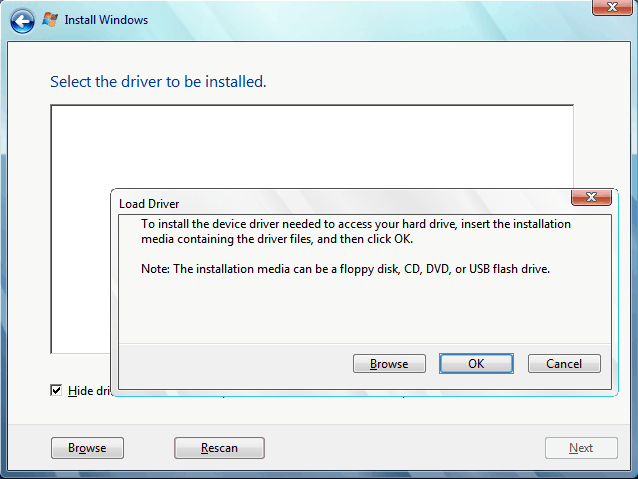
To može biti rezultat oštećene ISO datoteke ili problema s kompatibilnošću. Ako je doista uzrokovan problemom kompatibilnosti, Microsoft će ovaj problem najvjerojatnije zakrpiti budućom verzijom sustava Windows.
Je li Odaberite upravljački program za instaliranje greška ozbiljna?
Da, ova vrsta pogreške može biti ozbiljna jer će ometati instalaciju vašeg operacijskog sustava. Ako potrebni upravljački program nedostaje, instalacija ne može pristupiti vašem tvrdom disku ili SSD -u, što uzrokuje pojavu problema.
Takve pogreške uvijek zabrinjavaju, osobito za korisnike koji manje razumiju tehnologiju, ali postoji nekoliko načina za rješavanje ovog problema na vašem računalu.
Kako mogu ispraviti pogrešku Odabir upravljačkog programa za instalaciju u sustavu Windows 11?
1. Ponovno preuzmite ISO 11 za Windows
- Idite na Microsoft odjeljak za preuzimanje.
- Odaberite verziju koju želite preuzeti.
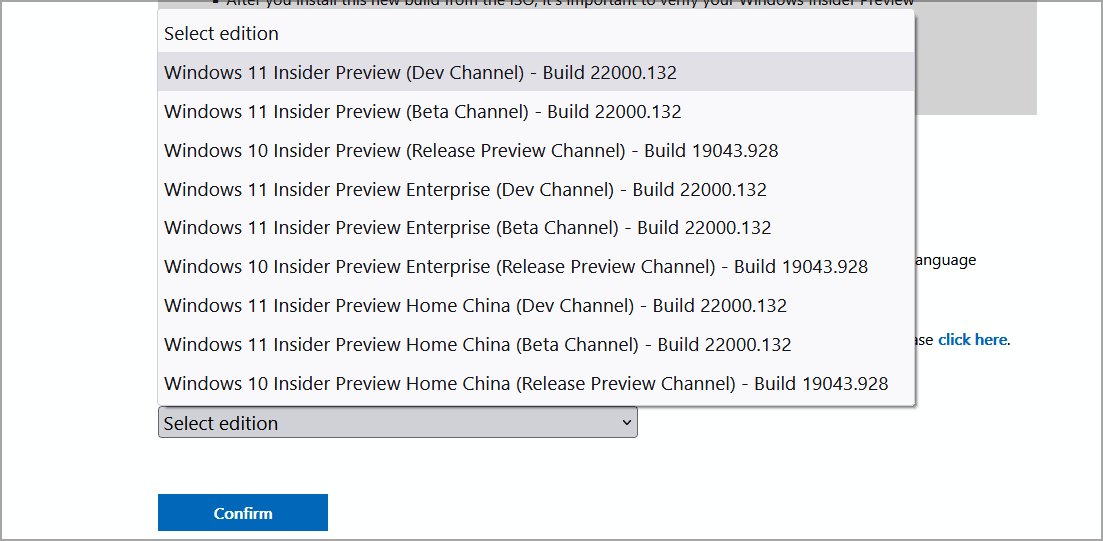
- Sada odaberite željeni jezik.
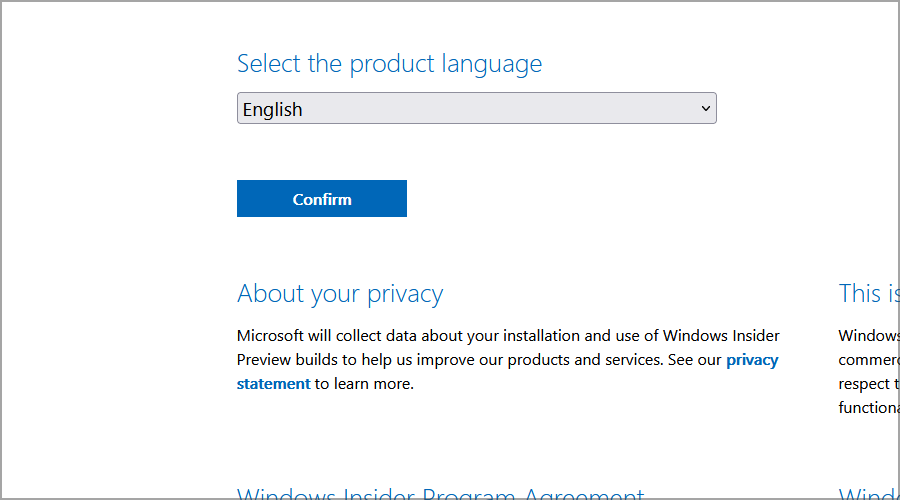
- Na kraju kliknite vezu za preuzimanje.
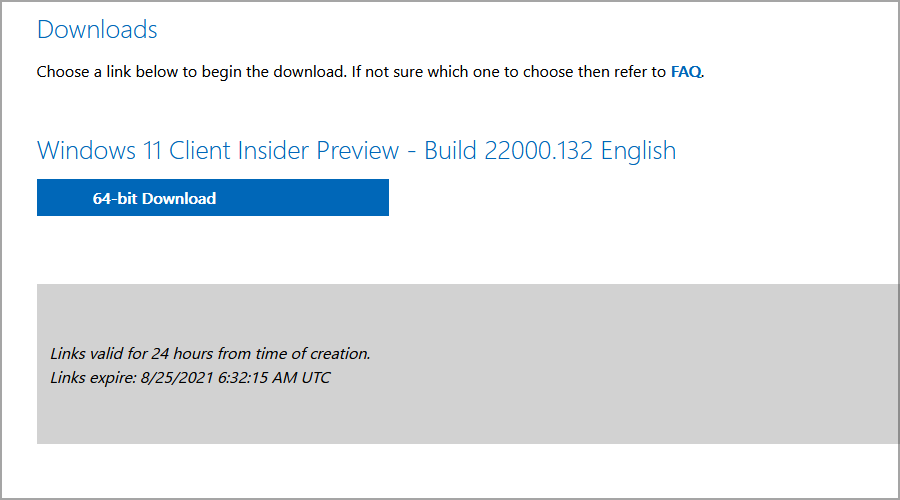
- Pričekajte da se preuzme ISO datoteka.
Moguće je da se vaša ISO datoteka Windows 11 oštetila tijekom preuzimanja i da je zbog toga nestalo nekih datoteka, ali to bi trebalo popraviti ponovnim preuzimanjem ISO datoteke.
SAVJET
Neki su korisnici izvijestili da se poruka o pogrešci nije pojavila pri pokušaju instaliranja drugačije verzije sustava Windows 11, pa svakako pokušajte i to.
2. Promijenite način rada SATA
- Dok se računalo pokreće, nastavite pritiskati Del do pristupiti BIOS -u.
- Idite na Periferija odjeljak.
- Sad postavljeno SATA način rada do AHCI.
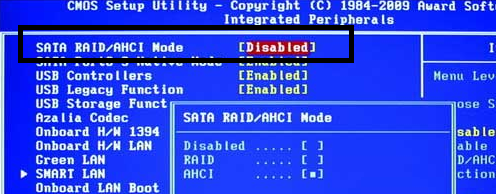
- Spremite promjene i pokušajte ponovo instalirati Windows 11.
Izmjenom ove postavke upravljački program neće biti potreban tijekom instalacije i nećete ga dobiti Odaberite upravljački program za instaliranje poruka u sustavu Windows 11.
BILJEŠKA
Svaki BIOS matične ploče je drugačiji, pa provjerite priručnik na matičnoj ploči kako biste pronašli ispravan način pristupa BIOS -u i promijenili SATA način rada.
3. Kopirajte upravljačke programe koji nedostaju na instalacijski USB
- Preuzmite potrebni upravljački program. Obično je to Rapid Storage ili upravljački program za čipset.
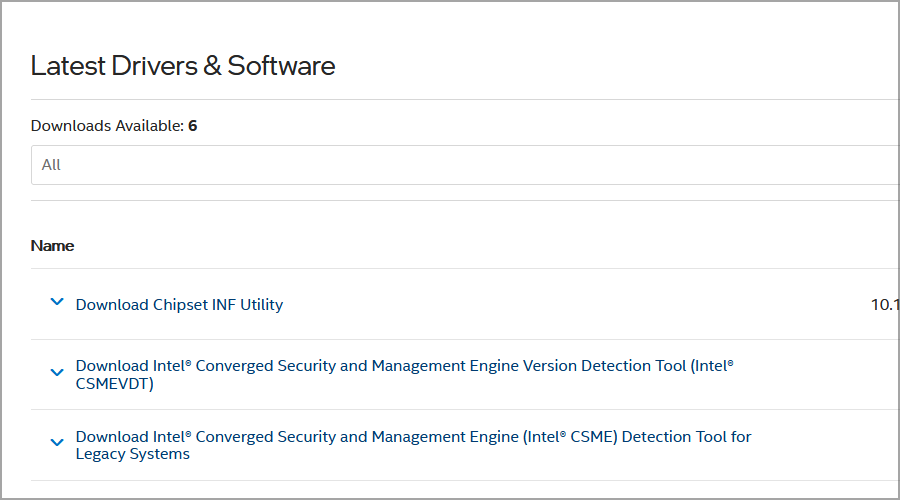
- Nakon preuzimanja upravljačkih programa, izdvojite ih.
- Sada potražite datoteke sys, inf ili dll i kopirajte ih.
- Zalijepite ih na USB instalacijski medij za Windows 11.
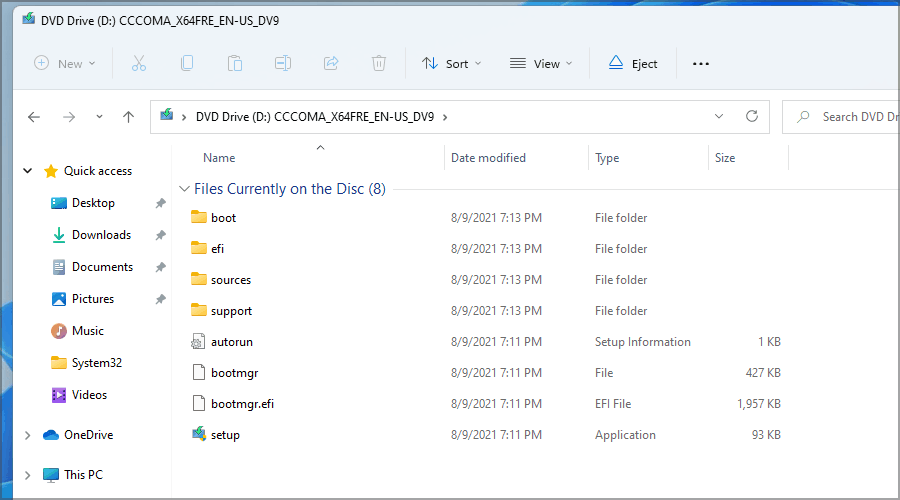
- Pokušajte ponovo izvršiti instalaciju.
- Na upit za upravljačke programe odaberite one koje ste dodali na USB pogon.
Ovaj se problem uglavnom prijavljivao na Dell uređajima, a gore spomenuto rješenje radilo je za nekoliko korisnika, pa pretpostavljamo da će raditi i za druge marke računala.
Imajte na umu da je ovo napredno rješenje i morate znati koje upravljačke programe preuzeti i dodati instalacijskom mediju. Za automatsko skeniranje nedostajućih ili zastarjelih upravljačkih programa preporučujemo korištenje DriverFix.
4. Provjerite tvrdi disk
- Provjerite je li vaše računalo potpuno isključeno.
- Isključite ga iz utičnice.
- Otvorite kućište računala.
- Provjerite SATA kabele i provjerite jesu li dobro spojeni i s pogonom i s matičnom pločom.
- Sljedeće, provjerite kabel za napajanje koji ide na vaš pogon i provjerite je li pravilno spojen.
- Zatvorite kućište računala, priključite računalo u utičnicu i provjerite je li problem nestao.
Ponekad labave veze mogu uzrokovati neotkrivanje vašeg uređaja za pohranu i dovesti do Odaberite upravljački program za instaliranje poruka prilikom instaliranja sustava Windows 11.
Stoga provjerite hardver i provjerite je li sve ispravno povezano. Najbolji način za to je pomoću neki napredni hardverski dijagnostički alati.
Kako mogu napraviti pokretački pogon za Windows 11?
Da biste stvorili pogon za pokretanje sustava Windows 11, morate preuzeti ISO 11 ISO s Microsoftove web stranice. Nemojte preuzimati ISO datoteku s web stranica trećih strana jer se može promijeniti.
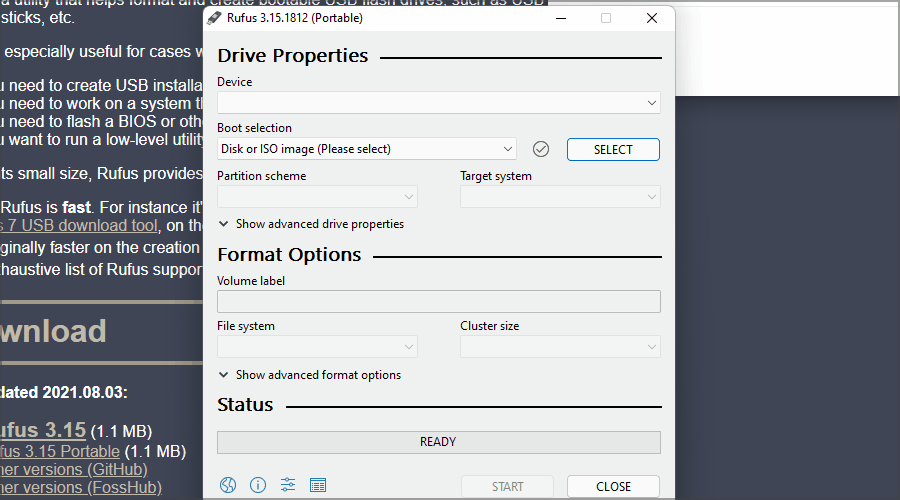
Nakon preuzimanja ISO datoteke, jednostavno upotrijebite Rufus za stvaranje medija za pokretanje. Za više korak-po-korak informacija, provjerite naše vodič o tome kako napraviti Windows 11 pokretački USB pogon.
Koje su najčešće greške pri instalaciji sustava Windows 11?
Jedna od čestih pogrešaka prilikom instaliranja sustava Windows 11 je Pogreška TPM uređaja nije otkrivena. Ako niste upoznati s TPM -om, predlažemo da pročitate naš Vodič za Windows 11 i TPM za više informacija.
Čak i ako imate problema s instalacijom, trebali biste ih moći riješiti nakon što pročitate naše vodič za rješavanje instalacijskih problema sustava Windows 11.
Riješiti se Odaberite upravljački program za instaliranje poruka u sustavu Windows 11 ne mora biti teška i nadamo se da ste uspjeli riješiti ovaj problem pomoću naših rješenja.
Jeste li sami pronašli rješenje? U tom slučaju, ne ustručavajte se podijeliti ga s nama u donjem odjeljku komentara.


![Upravljački program SM Bus Controller za Windows 11 [64-bitno preuzimanje]](/f/af5ec6e18015f2beac68e2df9a6fbbce.png?width=300&height=460)